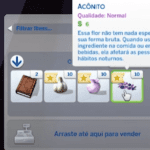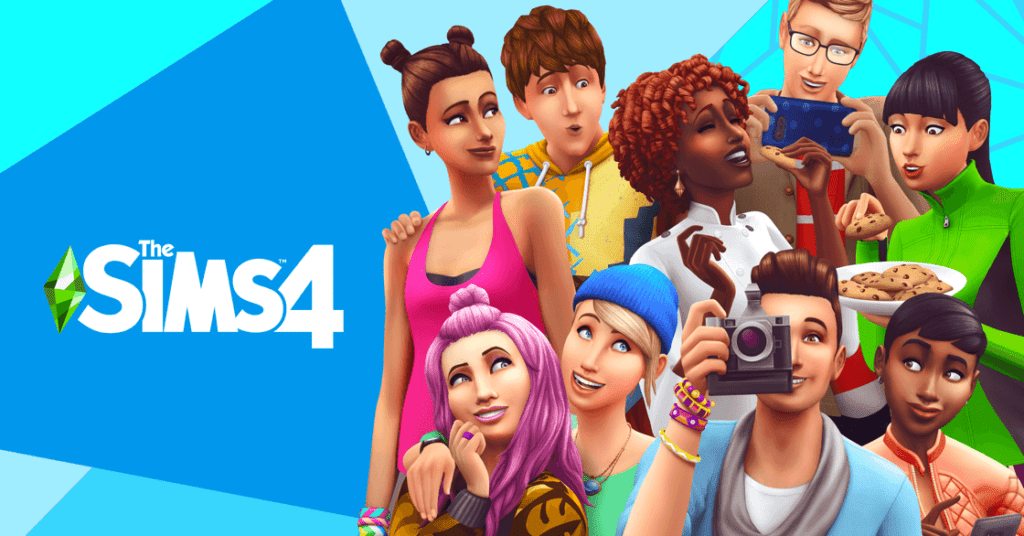
Ultimamente você está tendo problemas com mods no seu jogo e não está conseguindo resolver? Confira os 5 principais erros para os mods não funcionarem no The Sims 4.
Versão do Mod vs Versão do Jogo
O primeiro erro para o seu jogo não funcionar corretamente, é você baixar um mod atualizado sendo que seu jogo não está atualizado, ou vice-versa. Antes de baixar qualquer mod, verifique a versão do seu jogo antes. Para verificar a versão do seu jogo, antes de selecionar o seu jogo, na tela inicial, na parte inferior direita, você verá uma sequência de números indicando a versão do seu jogo como na imagem a seguir.
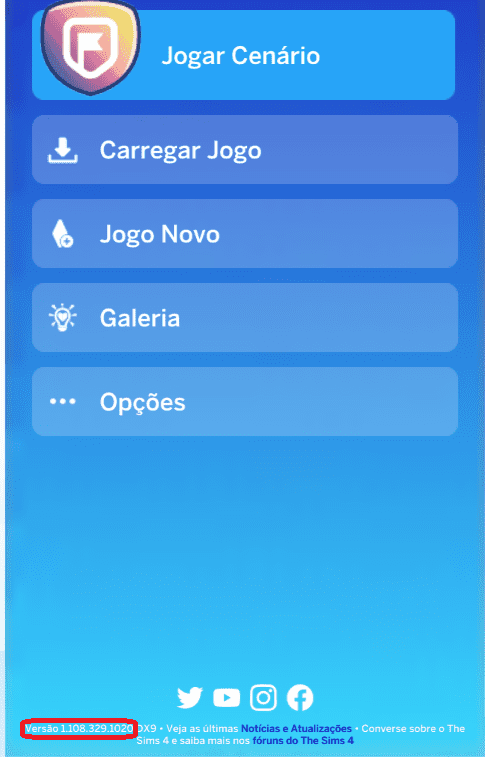
Criação de muitas subpastas para instalar o mod
Ao criar subpasta para instalar o mod, é recomendável que faça apenas no máximo duas subpastas para ficar mais fácil do jogo reconhecer a instalação daquele mod. A instalação pode ser assim: Pasta Mods> Pasta 1 > Pasta 2 > Mod dentro da pasta final. Confira na imagem a seguir.
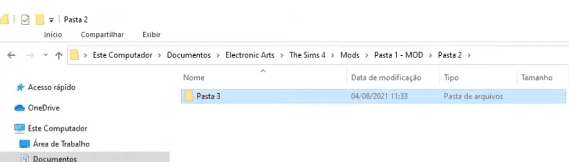
Instalar o mod na pasta errada
Os arquivos no formato package devem ser instalados na pasta mod. O caminho de instalação dos mods é: Documentos > Eletronics Arts > The Sims 4 > Mods > Pasta do mod criada por você.
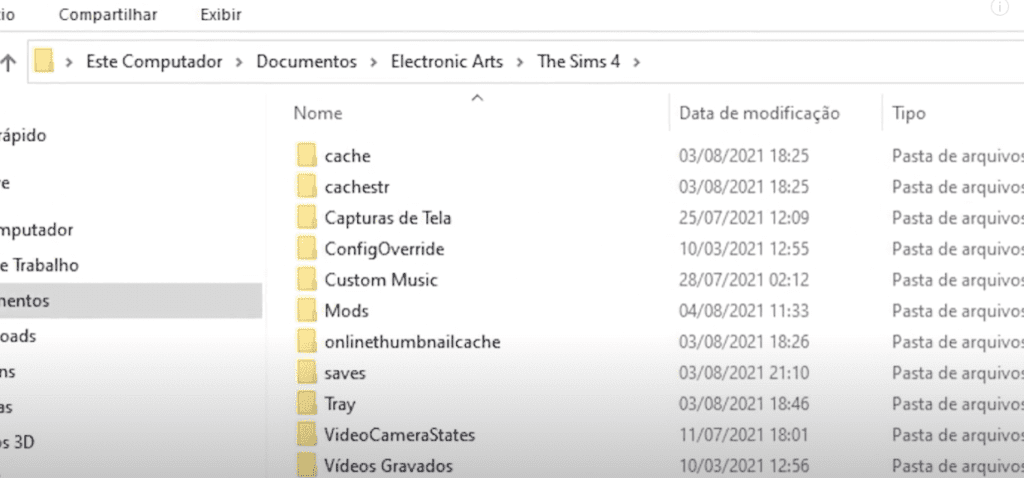
Esquecer de Habilitar a Função de Mods no Jogo
Às vezes, ao instalar o mod, é possível esquecer de habilitar a função de mods no jogo, este também é um dos erros comuns para seus mods não funcionarem. Ao abrir o seu jogo, você deve ir nas opções do jogo, e selecionar a caixa que diz “habilitar conteúdo personalizado” e modificações” e a outra caixa que diz “modificações de script permitidas“. Assim os mods do seu jogo serão ativados sem nenhum problema.
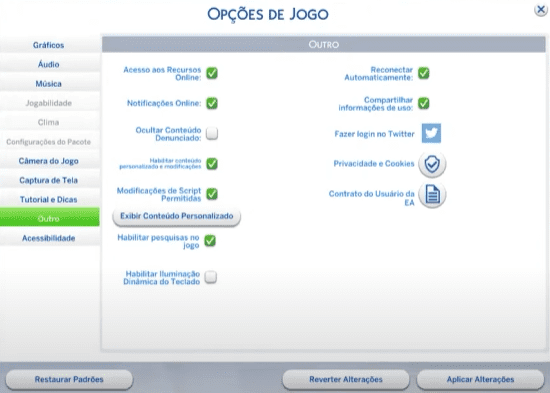
Conflito entre os Mods
É possível que você tenha mods conflitantes entre si. Você deve testar quais são os mods que estão em conflito. Ou também, você poderá tentar usar o mod Conflict Detector para descobrir quais mods estão em coflito. Ao descobrir, elimine o mod conflitante ou o que menos usar. Deixe apenas os mods mais usados e importantes no seu jogo.
Você também pode conferir o vídeo abaixo para mais detalhes.
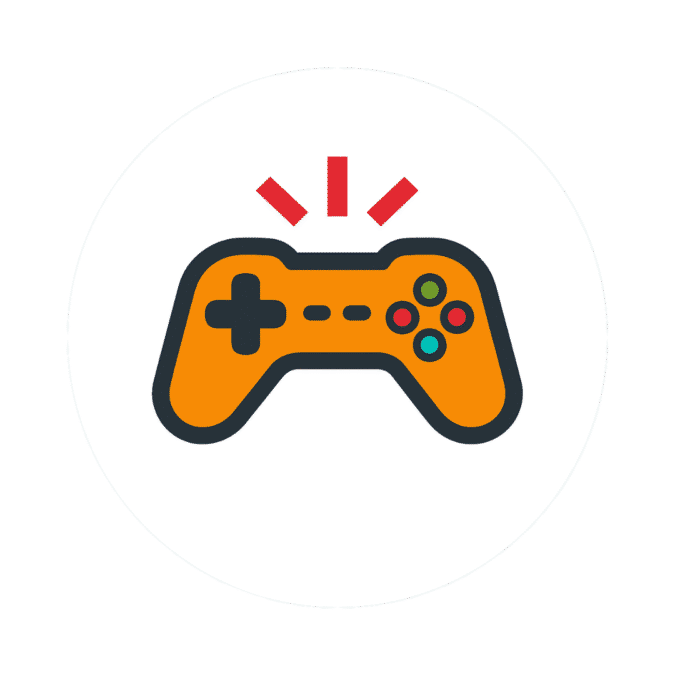
Sempre tive conexão por jogos e criei este espaço para compartilhar meu conhecimento com outros gamers. Aqui, você encontrará guias, tutoriais e dicas sobre diversos jogos, ajudando você a melhorar suas estratégias e aproveitar ao máximo suas jogatinas. Se você ama explorar mundos virtuais e quer aprender mais sobre seus games favoritos, este é o lugar certo!